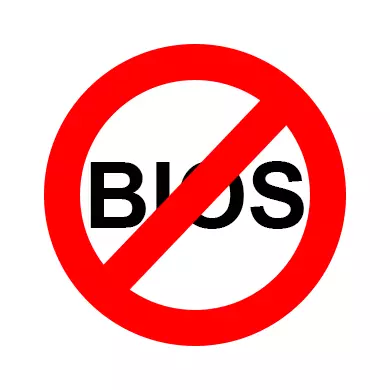
BIOS este un sistem de intrare și ieșire de bază care stochează algoritmi speciali necesari pentru buna funcționare a întregului computer. Utilizatorul poate face ca anumite modificări, pentru a îmbunătăți funcționarea PC-ului, dar dacă BIOS-ul nu pornește, poate vorbi despre probleme serioase cu computerul.
Despre cauzele și modalitățile de rezolvare
Nu există mod universal de a rezolva această problemă, deoarece, în funcție de cauză, trebuie să căutați o soluție. De exemplu, în unele cazuri, pentru a "reînvie" BIOS-ul va trebui să dezasambleze calculatorul și să petreacă anumite manipulări cu hardware-ul și în altele va fi suficient pentru a încerca să introduceți acest lucru utilizând capabilitățile sistemului de operare.Motivul 1: Mașini complete
Dacă, atunci când porniți PC-ul, aparatul nu oferă niciun semn de viață, fie numai indicatorii ard pe carcasă, dar nu există sunete și / sau mesaje pe ecran, atunci în majoritatea cazurilor înseamnă că înseamnă că Problema se află în componente. Inspectați aceste componente:
- Verificați alimentarea cu energie la lucru. Din fericire, multe surse de alimentare moderne pot fi executate separat de computer. Dacă nu funcționează la pornire, înseamnă că trebuie schimbat. Uneori, în caz de defecțiuni în acest element, calculatorul poate încerca să ruleze unele componente, dar din moment ce nu are energie, semnele vieții vor merge în curând la "nu".
- Dacă totul este în ordine cu sursa de alimentare, care este, probabilitatea ca cablurile și / sau contactele să fie deteriorate, care sunt conectate la placa de bază. Inspectați-le pentru defecte. Dacă va fi detectat, sursa de alimentare va trebui să fie trecută în reparații sau înlocuiți complet. Acest tip de defect poate explica de ce atunci când porniți PC-ul, auziți cum funcționează sursa de alimentare, dar computerul în sine nu pornește.
- Dacă, atunci când faceți clic pe butonul de alimentare, nu se întâmplă nimic, acest lucru poate însemna că butonul este rupt și trebuie înlocuit, dar, de asemenea, nu trebuie exclus opțiunea cu o defalcare a sursei de alimentare. Pe unele incinte, performanța butonului de alimentare poate fi determinată de indicator dacă este aprinsă, atunci totul este bine cu el.

Lecția: Cum să porniți sursa de alimentare fără conectarea la un computer
Deteriorarea fizică a componentelor importante ale computerului au un loc de a fi, dar principalul motiv pentru imposibilitatea începerii normale a PC-ului este poluarea puternică a prafului interior. Praful poate fi înfundat în ventilatoare și contacte, perturbând astfel alimentarea tensiunii de la o componentă la alta.

Atunci când analizați o unitate de sistem sau o carcasă laptop, acordați atenție cantității de praf. Dacă este prea mult, atunci faceți "curățenie". Volumele mari pot fi îndepărtate cu un aspirator care lucrează la putere redusă. Dacă utilizați un aspirator în timpul curățării, atunci aveți grijă, deoarece este aleator să deteriorați interiorul PC-ului.
Când stratul principal de praf este îndepărtat, brațul cu perie și șervețele uscate pentru a îndepărta poluarea rămasă. Poate că poluarea a lovit sursa de alimentare. În acest caz, va trebui să dezasamblați și să vă curățați din interior. Verificați, de asemenea, contactele și conectorii pentru prezența prafului în ele.
Motivul 2: Probleme de compatibilitate
În cazuri rare, computerul și BIOS-ul pot opri munca datorită incompatibilității oricărei componente, care este conectată la placa de bază. Calculați de obicei obiectul problema este suficient pur și simplu, de exemplu, dacă ați adăugat / ați adăugat recent bara RAM, atunci cel mai probabil noua scladă este incompatibilă cu restul componentelor PC. În acest caz, încercați să rulați un computer cu un berbec vechi.
Se întâmplă mai puțin atunci când una dintre componentele calculatorului nu reușește și încetează să fie susținută de sistem. Pentru a identifica problema în acest caz este destul de dificilă, deoarece computerul nu pornește. Pot fi ajutate diferite semnale de sunet sau mesaje speciale pe ecran, ceea ce conferă BIOS-ului. De exemplu, pe codul de eroare sau semnalul audio, puteți afla cu ce componentă a problemei.
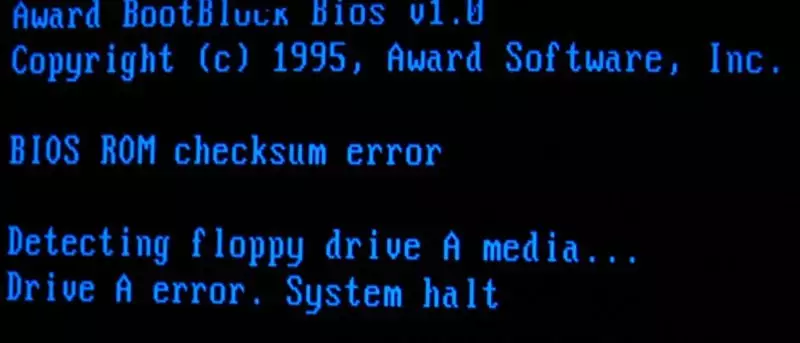
În cazul incompatibilității anumitor componente de pe placa de bază, computerul dă adesea semne de viață. Utilizatorul poate auzi lucrarea de discuri rigide, răcitoare, lansarea altor componente, dar nu apare pe ecran. Cel mai adesea, în plus față de sunetele componentelor computerului, puteți auzi semnale extrane care reproduc BIOS-ul sau orice componentă importantă a PC-ului, în acest fel despre problema.
Dacă nu există niciun semnal / mesaj sau sunt ilizibili, va trebui să utilizați această instrucțiune pentru a afla ce problemă:
- Dezactivați computerul de la sursa de alimentare și dezasamblați unitatea de sistem. Asigurați-vă că ați deconectat diverse dispozitive străine de la acesta. În mod ideal, numai tastatura și monitorul trebuie să rămână conectate.
- Apoi, deconectați toate componentele de pe placa de bază, lăsând numai sursa de alimentare, hard diskul, bara RAM și placa video. Acestea din urmă trebuie dezactivate dacă există deja un adaptor grafic în procesor. În nici un caz nu scoateți procesorul!
- Acum conectați computerul la rețeaua de alimentare și încercați să activați. Dacă BIOS-ul este pornit și în spatele lui și Windows, înseamnă că totul este în ordine cu principalele componente. Dacă descărcarea nu urmează, se recomandă să ascultați cu atenție semnalele BIOS sau să căutați codul de eroare dacă acesta este afișat pe monitor. În unele cazuri, semnalul poate fi trimis nu BIOS, ci doar un element rupt. Această regulă este mai des aplicabilă discurilor dure - în funcție de rupere, încep să redea un alt sunet atunci când PC-ul este încărcat. Dacă aveți un astfel de caz, atunci HDD sau SSD va trebui înlocuit.
- Cu condiția ca în al treilea punct, totul a început în mod normal, opriți din nou computerul și încercați să vă conectați la placa de bază orice alt element, apoi porniți computerul.
- Luați paragraful anterior până când dezvăluiți componenta problemei. Când identificați acesta din urmă, va trebui înlocuit sau treceți la reparații.

Dacă ați colectat complet un computer (fără a găsi un element de problemă), toate dispozitivele conectate la acesta și au început să pornească în mod normal, atunci explicațiile unui astfel de comportament pot fi două:
- Poate datorită vibrațiilor și / sau a altui impact fizic asupra PC-ului, contactul dintr-o componentă importantă a ieșit din conector. În cazul dezasamblării reale și re-asamblare, ați reconectat pur și simplu o componentă importantă;
- A existat un eșec sistematic datorită cărora computerul a avut probleme cu citirea oricărei componente. Re-reconectarea fiecărui element la placa de bază sau resetați setările BIOS rezolvând această problemă.
Cauza 3: Eșecul sistemului
În acest caz, sarcina de operare are loc fără complicații, lucrarea din ea curge, de asemenea, în mod normal, dar dacă este necesar, introduceți BIOS-ul, nu lucrați. Această versiune a dezvoltării evenimentelor este extrem de rară, dar există un loc de a fi.
Modul de rezolvare a problemei apărute este eficient numai dacă sistemul dvs. de operare este încărcat în mod normal, dar nu puteți merge la BIOS. Aici puteți recomanda, de asemenea, să încercați toate cheile pentru a intra - F2, F3, F4, F5, F6, F7, F8, F5, F6, F11, F12, F10, F11, F12, Ștergere, ESC. Ca o opțiune, puteți utiliza fiecare dintre aceste chei în combinație cu Shift sau Fn (ultimul este relevant numai pentru laptopuri).
Această metodă va fi aplicată numai pentru Windows 8 și mai sus, deoarece acest sistem vă permite să reporniți PC-ul cu BIOS-ul ulterior. Utilizați această instrucțiune pentru a reporni cu lansarea ulterioară a sistemului de intrare și ieșire de bază:
- Mai întâi trebuie să mergeți la "Parametri". Puteți face acest lucru făcând clic pe pictograma "Start" din meniul derulant sau în interfața cu gresie (depinde de versiunea OS) pentru a găsi pictograma angrenajului.
- În "Parametri", găsiți elementul "Actualizare și securitate". În meniul principal, este marcat cu o pictogramă corespunzătoare.
- În el, mergeți la "Restaurare", care este situat în meniul din stânga.
- Găsiți o secțiune separată "Opțiuni speciale de descărcare", unde ar trebui să fie butonul "Restart acum". Apasă-l.
- După ce computerul va încărca o fereastră cu o gamă de acțiuni. Du-te la "Diagnostics".
- Acum trebuie să selectați "Parametrii avansați".
- În ele, găsiți parametrii "încorporați și UEFI". Când este selectat acest element, BIOS-ul este încărcat.
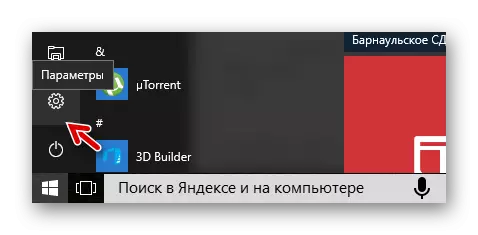
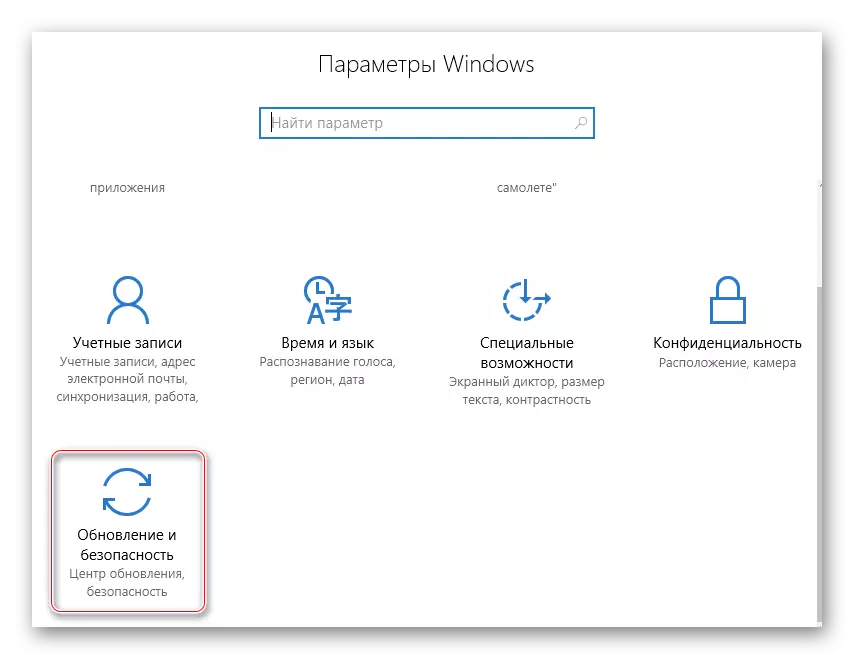
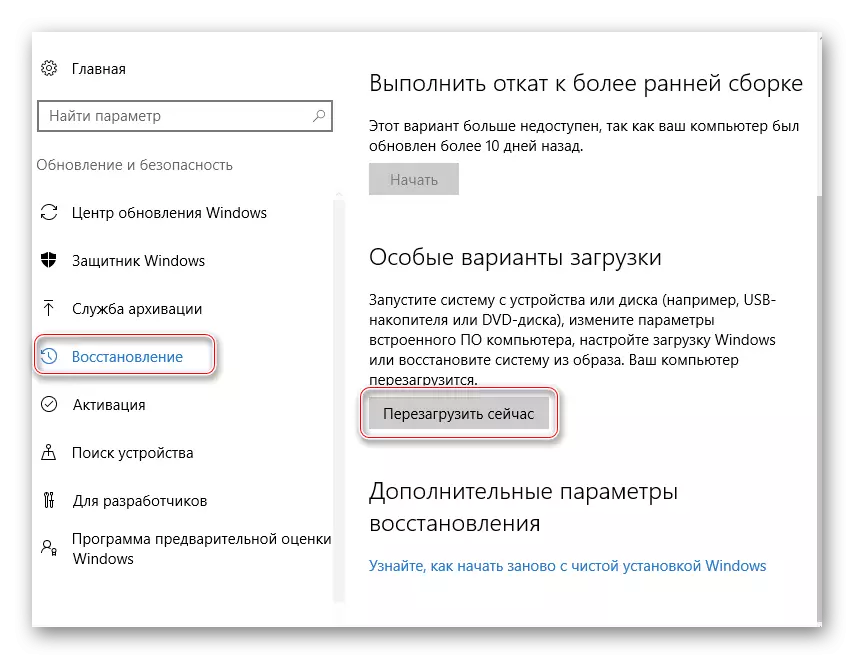
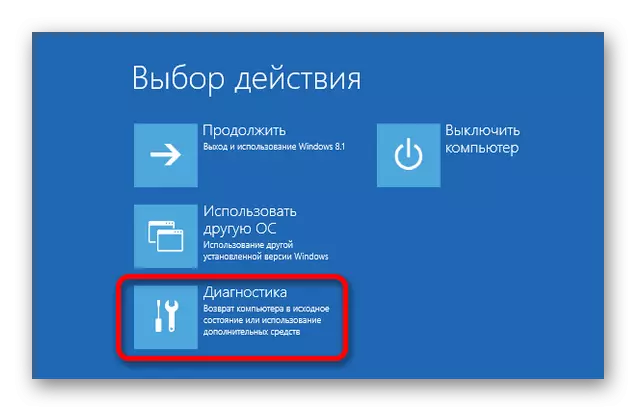
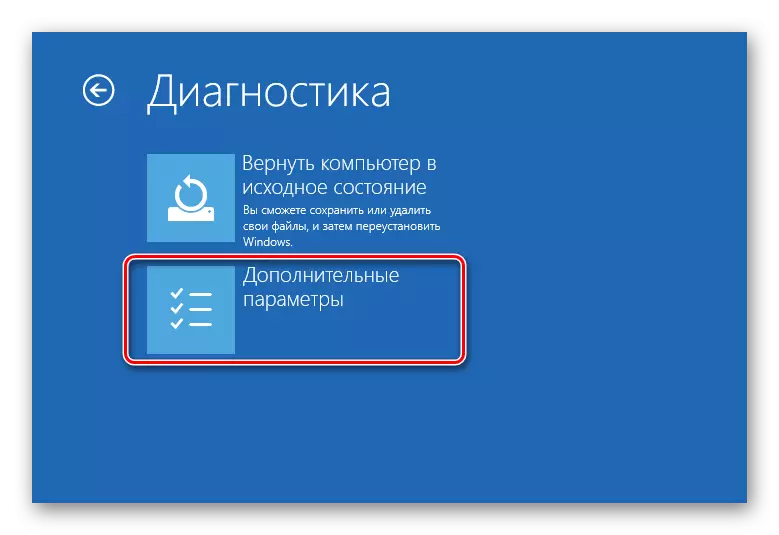
Dacă aveți sistemul de operare Windows 7 și mai în vârstă, precum și dacă nu ați găsit opțiunile "Software-ul încorporat și UEFI" în "Parametrii avansați", puteți utiliza linia de comandă ". Deschideți-l folosind comanda CMD în șirul "Run" (numit combinația Keys + R).

Trebuie să introduceți următoarea valoare:
oprire.exe / r / o
După ce faceți clic pe ENTER, computerul va reporni și introduce BIOS sau va oferi opțiuni de încărcare cu intrarea în BIOS.
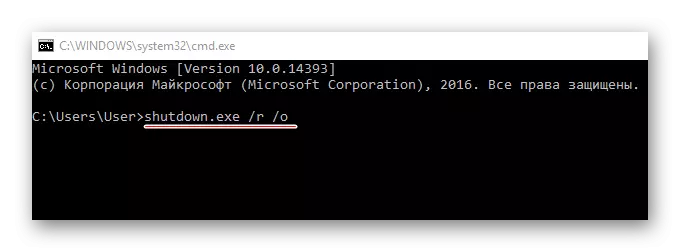
De regulă, după o astfel de intrare, sistemul I / O de bază este încărcat fără probleme și mai târziu dacă utilizați deja o combinație de taste. În cazul în care reintroducerea la BIOS nu este posibilă, înseamnă că sa întâmplat o eroare gravă în setări.
Cauza 4: Setări incorecte
Datorită eșecului în setări, tastele fierbinți pot fi modificate la intrare, deci dacă a apărut o defecțiune similară, va fi rezonabil să resetați toate setările la fabrică. În cele mai multe cazuri, totul se întoarce la normal. Această metodă este recomandată pentru a fi aplicată numai în cazurile în care computerul este încărcat fără probleme, dar nu puteți intra în BIOS.

Vezi si:
Cum să resetați setările din BIOS
Descifrarea semnalelor BIOS.
Incapacitatea de a lansa BIOS-ul este de obicei conectată fie cu o defalcare a oricărei componente importante a computerului, fie deconectarea acestuia de la sursa de alimentare. Eșecurile de software se întâmplă extrem de rar.
